Condivisione del Wi-Fi con un Apple iPad 2 Wi-Fi

Come condividere Internet su Apple iPad 2 Wi-Fi
Ci sono situazioni in cui non abbiamo una connessione WiFi, sia perché siamo lontani da casa o lontani dal lavoro o perché c'è un problema di rete o siamo in una seconda residenza e dobbiamo collegarci da un computer / laptop, un tablet o un televisore per guardare le nostre serie o film preferiti utilizzando la connessione Internet delle nostre Apple iPad 2 Wi-Fi.
Fortunatamente se hai una scheda SIM con velocità dati sul tuo Apple iPad 2 Wi-Fi puoi condividere il WiFi e navigare in Internet da un altro dispositivo seguendo i passaggi seguenti:
Se invece quello che ti serve è vedere o condividere la password di una rete Wi-Fi a cui sei connesso con il tuo Apple iPad 2 Wi-Fi per connettere un altro dispositivo senza dover digitare la password o cercarla sul router, vedere l'esercitazione condividi chiave Wi-Fi.
Sommario:
Tempo stimato: 10 minuto.
1- Primo passo:
Prima di tutto verifica di aver attivato la connettività mobile 3G / 4G / 5G nel tuo Apple iPad 2 Wi-Fi. Per fare ciò, con il Apple iPad 2 Wi-Fi sbloccato, è possibile far scorrere il dito dalla parte inferiore dello schermo verso l'alto, verranno visualizzati i collegamenti alle impostazioni del dispositivo. Il simbolo dell'antenna dovrebbe essere verde come nell'immagine seguente, in caso contrario, premere per attivarlo.
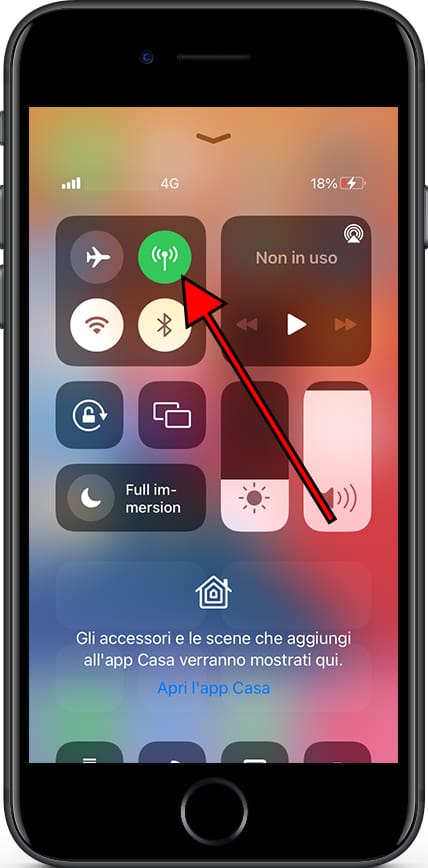
2- Secondo passo:
Sul tuo Apple iPad 2 Wi-Fi vai alle impostazioni del dispositivo, è l'icona della ruota dentata che troverai nella schermata principale.

3- Terzo passo:
Fai clic sulla sezione "Hotspot personale" che troverai quando entri nelle impostazioni di Apple iPad 2 Wi-Fi.
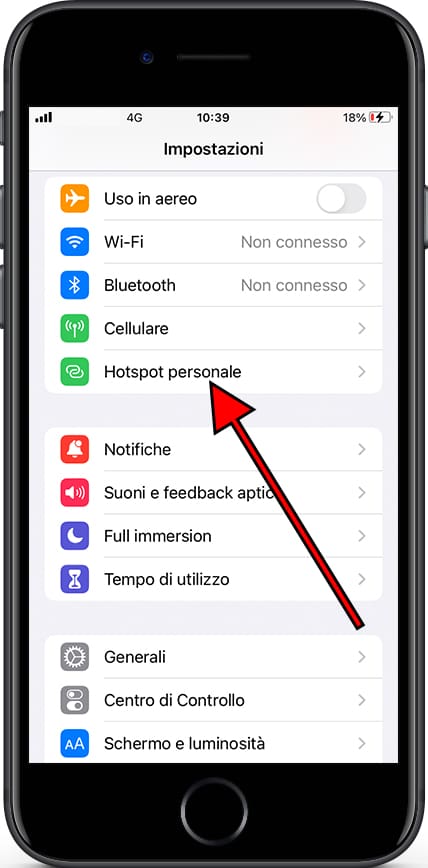
4- Quarto passo:
Attiva l'opzione "Consenti agli altri di accedere" premendo il pulsante che appare sulla destra, il tuo Apple iPad 2 Wi-Fi genererà automaticamente una password per questa connessione Wi-Fi condivisa, se vuoi cambiarla, vedi il passaggio successivo.

5- Quinto passo:
Se desideri cambiare la password con una più facile da ricordare o più complicata, fai clic sulla password.
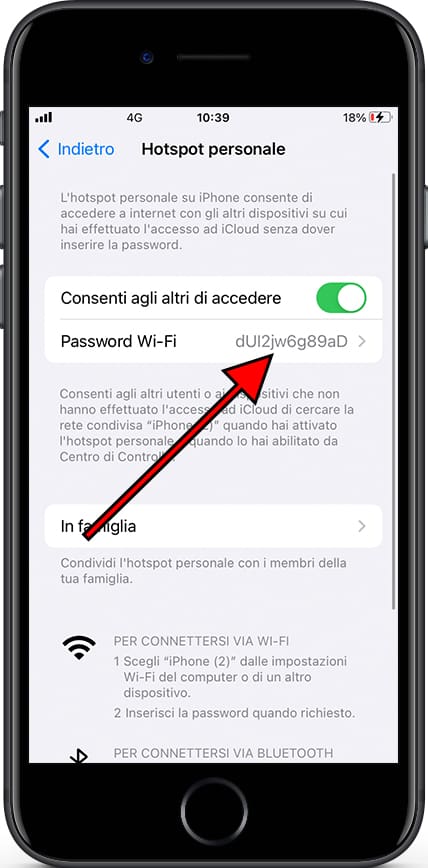
6- Sesto passo:
Cambia la password con quella più comoda per te, puoi usare lettere, numeri e caratteri speciali. Una volta terminata la modifica, premi "Fine" nella parte in alto a destra dello schermo di Apple iPad 2 Wi-Fi.

Hai già la possibilità di condividere la connessione Internet attivata dal tuo Apple iPad 2 Wi-Fi, ora devi configurare questa connessione Wi-Fi sull'altro dispositivo, che si tratti di un telefono cellulare, tablet, PC, televisione, ecc.







